1、第一步:在桌面(桌面不能太乱)新建一个文件夹,命名“aaaaa”(只是为了方便找)
2、第二步:打开需要打印的ppt文件,菜单栏的“开始》》另存为》》”保存为*.tif格式,保存在文件夹“桌面/aaaaa”,保存好后关闭ppt

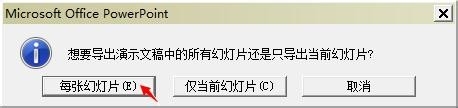
3、第三步:在桌面新建一个Word文档,命名为“宏文档”,打开文档,菜单栏中“工具》》宏》》宏》》”在光标闪烁的文本框对宏进行命名“abc”(名字你认识就好,无要求)继续点击“》》创建》》”

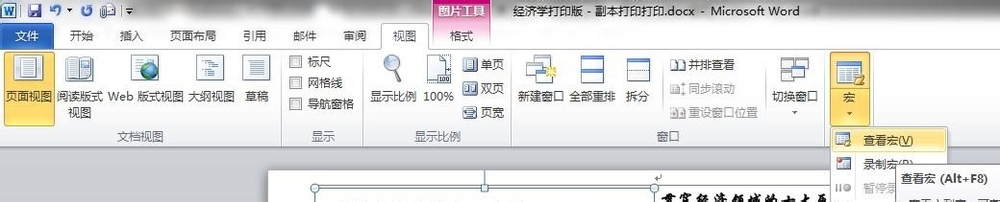
4、在弹出的VB编辑器中输入:Dim I as integerFor i=1 to a罕铞泱殳ctivedocume荏鱿胫协nt.inlineshapes.countactivedocument.inlineshape(i).height=165*1.1activedocument.inlineshape(i).width=220*1.2next i》》保存(菜单栏的“保存”按钮)
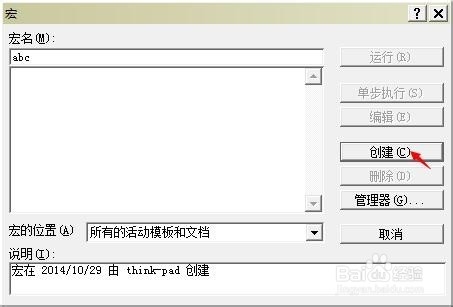
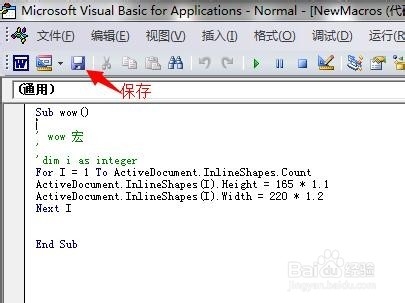
5、第四步:在桌面新建Word文档,命名为“打印文档”,打开文档,菜单栏的“开始》》页面设置》段乒错烊》”调整“页边距”:上0.3,下0.3,左1.3,右1.0,(设置成零会影响打印质量,打印机本身是有一定打印边距的)“纸张方向”,若一张纸放8张ppt,建议为“纵向”;若一张纸放9张,建议为“横向”以下是8张一纸的最适设置。

6、第五步:“插入》》图片》》来自文件》》桌面》》aaaaa》》”全选该文件夹所有文件(ctrl+a全选)“》》确定》》”即可。(如果ppt多的话可能插入时间较长)
7、第六步:“工具》》宏》》”选中宏“abc”,单击“运行”,可能运行时间较长(尽量关闭所有后台可关闭程序,什么杀毒软件,听歌软件等),建议玩会儿手机
8、第七步:保存文档,带着文档去打印店(ppt多的情况建议 用U盘拷贝过去,因为文件偏大。打印完可以把文档删除,不过如果能将“打印文档”保存好,再次使用这个方法可以省一点时间)